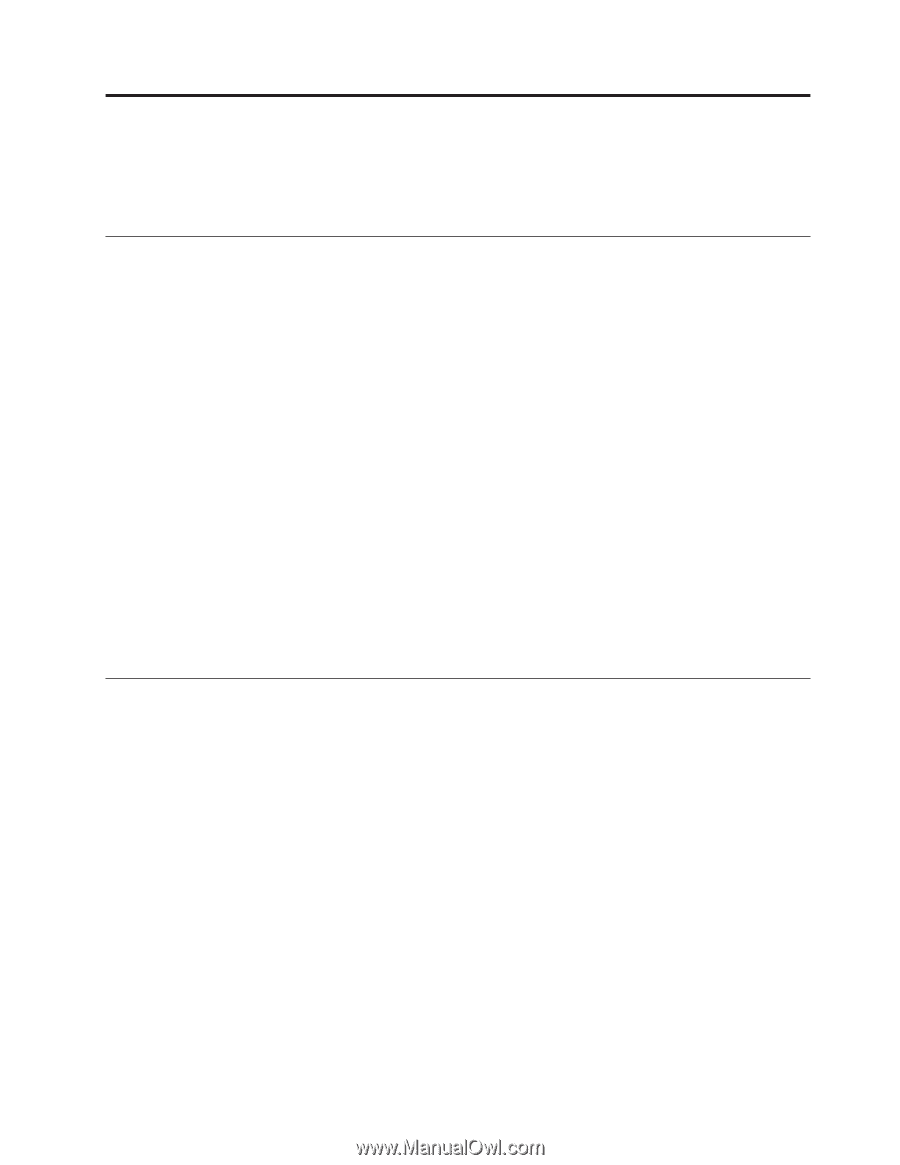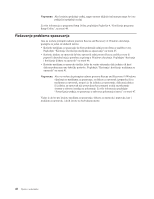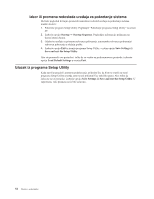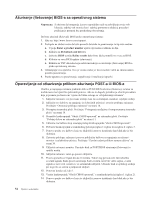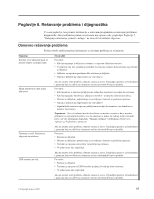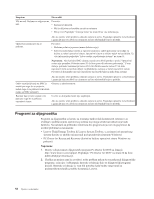Lenovo ThinkCentre M58 (Serbian) User guide - Page 61
Poglavlje 5. Ažuriranje sistemskih programa, Korišćenje sistemskih programa
 |
View all Lenovo ThinkCentre M58 manuals
Add to My Manuals
Save this manual to your list of manuals |
Page 61 highlights
Poglavlje 5. Ažuriranje sistemskih programa Ovo poglavlje sadrži informacije o ažuriranju POST/BIOS-a i oporavku sistema nakon pada POST/BIOS-a. Korišćenje sistemskih programa Sistemski programi predstavljaju osnovni sloj softvera koji je ugra en u računar. U sistemske programe spada POST, BIOS kod i program Setup Utility. POST je niz testova i procedura koje se izvršavaju svaki put kada uključite računar. BIOS je softver koji prevodi uputstva drugih softvera u električne signale koje računarski hardver može da izvrši. Možete koristiti program Setup Utility kako biste pregledali i izmenili konfiguraciju i podesili računar. Sistemska ploča računara poseduje modul koji se zove električno izbrisiva programabilna memorija samo za čitanje (EEPROM, koja se naziva i fleš memorija). POST, BIOS i program Setup Utility lako možete ažurirati ukoliko računar pokrenete pomoću fleš diska za ažuriranje, ili ukoliko iz operativnog sistema pokrenete specijalni program za ažuriranje. Kompanija Lenovo može izmeniti ili poboljšati POST i BIOS. Kada ispravke postanu dostupne, mogu se pronaći kao datoteke za preuzimanje na Lenovo veb lokaciji na adresi: http://www.lenovo.com. Uputstva za korišćenje POST/BIOS ispravki su dostupna u datotekama tekstualnog formata (TXT) koje se dobijaju uz ispravke. Za većinu modela možete preuzeti program za ažuriranje kako biste napravili sistemski disk za ažuriranje (fleš disk) ili program za ažuriranje koji se pokreće iz operativnog sistema. Napomena: Možete preuzeti CD/DVD sliku (poznatu kao ISO slika) koja se samostalno pokreće i sadrži dijagnostički program za podršku za računare koji nemaju disketnu jedinicu. Idite na: http://www.lenovo.com Ažuriranje (flešovanje) BIOS-a sa diska U ovom delu ćete pronaći uputstva o tome kako da ažurirate (flešujete) BIOS pomoću diska. Ažurirane verzije sistemskih BIOS programa su dostupne na: http://www.lenovo.com/support Da biste ažurirali (flešovali) BIOS sa diska: 1. Postarajte se da je optički ure aj koji želite da koristite postavljen kao prvi u sekvenci ure aja za pokretanje. Pogledajte "Izbor ili promena redosleda ure aja za pokretanje sistema" na strani 52. 2. Proverite da li je računar uključen. Umetnite disk u optički ure aj. 3. Isključite računar i ponovo ga uključite. Ažuriranje počinje. 4. Pritisnite taster N kada se od vas zatraži da promenite serijski broj. Napomena: Ako želite da promenite serijski broj, pritisnite taster Y kada se to od vas zatraži. Otkucajte serijski broj i pritisnite taster Enter. 5. Pritisnite taster N kada se od vas zatraži da promenite tip/model mašine. Napomena: Ako želite da promenite tip/model mašine, pritisnite taster Y kada se to od vas zatraži. Otkucajte tip/model mašine i pritisnite taster Enter. 6. Pratite uputstva na ekranu kako biste završili ažuriranje. © Copyright Lenovo 2009 53